Win10录制快捷键冲突怎么办?Win10录制视频快捷键在哪更改?
[windows10] Win10录制快捷键冲突怎么办?Win10录制视频快捷键在哪更改?最近,很多网友问小编Win10录制快捷键冲突怎么办?Win10录制视频快捷键在哪更改?今天脚本之家小编就给大家带来更改Win10录制快捷键的方法,希望对大家有所帮助... 17-09-14
win10录制快捷键冲突如何解决?win10系统自带了视频录制功能,我们可以用快捷键来打开使用。最近有用户反映说,录制视频快捷键和其它程序有冲突,那么,win10录制视频快捷键在哪更改,又该如何更改好呢?下面我们一起去看看!
更改win10录制快捷键的方法介绍:
默认情况下,win+g组合键是打开xbox游戏录制工具栏的,按下win+alt+r组合键则可以停止录制。
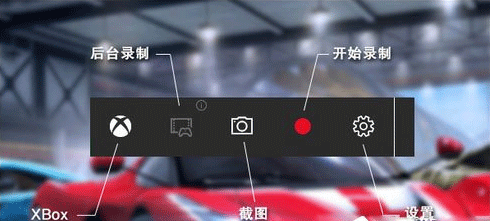
1、按下win+g 组合键,呼出视频录制工具栏,点击“设置”按钮;
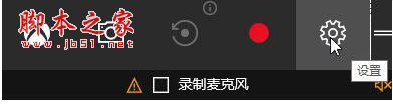
2、在设置窗口点击“快捷方式”选卡;
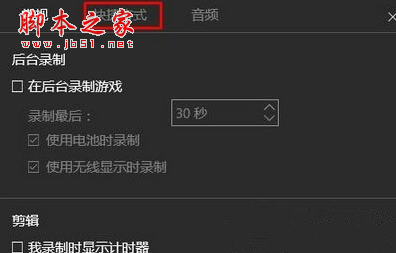
3、然后会显示“开启游戏录制工具栏 、开始或停止录制、截取屏幕截图”等选项,点击对应功能下的框,然后按下需要设置的快捷键热键组合,完成设置后点击保存即可!
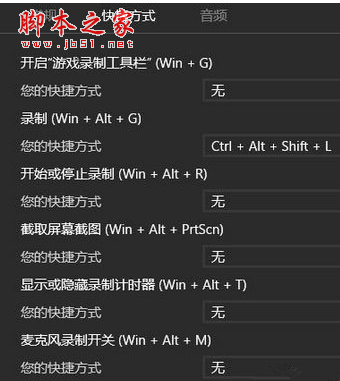
文章结束,以上就是win10录制快捷键冲突怎么办?win10录制视频快捷键在哪更改的全部内容,如果你也有遇到相同的问题,那就跟着步骤操作吧!
相关文章:
-
[windows10] win10步骤记录器在哪里/怎么打开?win10步骤记录器图文使用教程相比繁琐的视频录制、远程协助来说,win10步骤记录器显得更加易用,那么,win10步…
-
-
-
[windows10] Win10安装中提示错误0xC1900101的多种解决方法Windows 10安装过程中提示错误0xC1900101,这是常见的问题,并不是操作系统中的错误…
-
[windows10] Win10系统怎么设置隐藏账户?Win10系统设置隐藏账户的方法Win10系统怎么设置隐藏账户?有的朋友们可能还不会,下面小编就给大家带来Win10系统设置…
-
版权声明:本文内容由互联网用户贡献,该文观点仅代表作者本人。本站仅提供信息存储服务,不拥有所有权,不承担相关法律责任。
如发现本站有涉嫌抄袭侵权/违法违规的内容, 请发送邮件至 2386932994@qq.com 举报,一经查实将立刻删除。
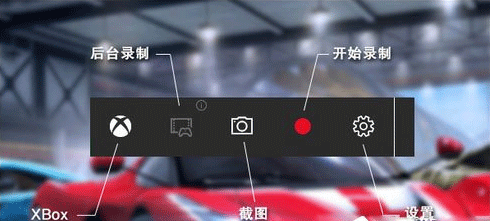
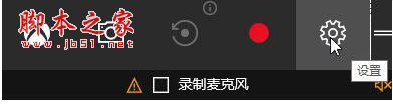
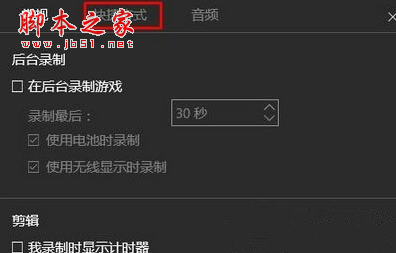
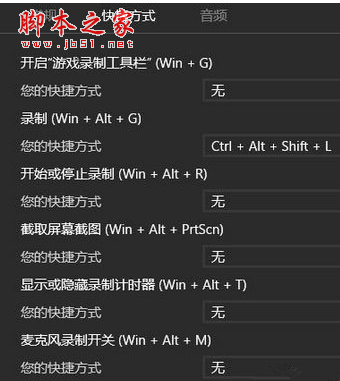




发表评论